I 3 modi principali per correggere l'errore 7 di iTunes (errore 127 di Windows)
"Ho appena installato il nuovo aggiornamento per iTunes la scorsa notte e, dopo aver terminato il download, non sono stato in grado di accedere a iTunes. È spuntato con Errore iTunes 7 errore di Windows 127 e ha detto che il punto di ingresso non è stato trovato in iTunes. Non riesco a "capire come risolverlo."
-Apple Discussions

Questo errore iTunes 7 Errore di Windows 127 puòavere abbastanza familiarità con gli utenti di Windows iTunes, ma la maggior parte di loro non sa come risolvere. In questo articolo ti presenteremo i tre modi più utili per riparare Errore iTunes 7 Errore di Windows 127/126/193, eccetera.
Cause dell'errore iTunes 7
Per quegli errori di runtime come "Errore 7 (Errore di Windows 127)" possono essere causati da una varietà di fattori. E il seguente elenco può essere il motivo principale di questo errore:
- Installazione o disinstallazione errata o non riuscita del software che potrebbe aver lasciato voci non valide nel registro di Windows
- Download corrotto o installazione incompleta del software iTunes
- Infezione da virus o malware che ha corrotto i file di sistema di Windows o i file di programma relativi a iTunes
- Arresto improprio del sistema a causa di un'interruzione di corrente o di un altro fattore
- Qualcuno con poche conoscenze tecniche che elimina accidentalmente un file di sistema o una voce di registro necessari
Come risolvere l'errore iTunes 7 (errore 127 di Windows)
Qui abbiamo preparato i tre metodi migliori per riparare e riparare iTunes Error 7 (errore di Windows 127) e presto avrai iTunes fuori dai guai.
- Metodo 1: 1-Click per riparare iTunes Error 7 con Tenorshare TunesCare (gratuito e facile)
- Metodo 2: Aggiorna Microsoft NET Framework per risolvere l'errore 126/127/193 di Windows
- Metodo 3: disinstallare iTunes e reinstallare per correggere l'errore 7 di iTunes
Metodo 1: 1-Click per riparare l'errore iTunes 7 con Tenorshare TunesCare
Tenorshare TunesCare, uno strumento di riparazione iTunes tutto in uno per risolvere i problemi di sincronizzazione di iTunes e tutti gli errori di iTunes che potresti riscontrare durante il processo di sincronizzazione, aggiornamento o ripristino.
- Installa questo strumento di riparazione degli errori di iTunes sul tuo PC e collega il tuo dispositivo iOS al computer tramite cavo USB.
- Innanzitutto ti suggerisco di fare clic su "Risolvi i problemi di sincronizzazione di iTunes", Tenorshare TunesCare inizierà a riparare automaticamente la libreria iTunes danneggiata.
- Supponiamo che la riparazione della libreria iTunes non sia stata correttail problema, puoi provare la modalità avanzata facendo clic su "Risolvi tutti i problemi di iTunes". In questo modo è una modalità avanzata per risolvere accuratamente tutti i problemi di iTunes rimuovendo la libreria danneggiata e quindi ricostruendo iTunes.
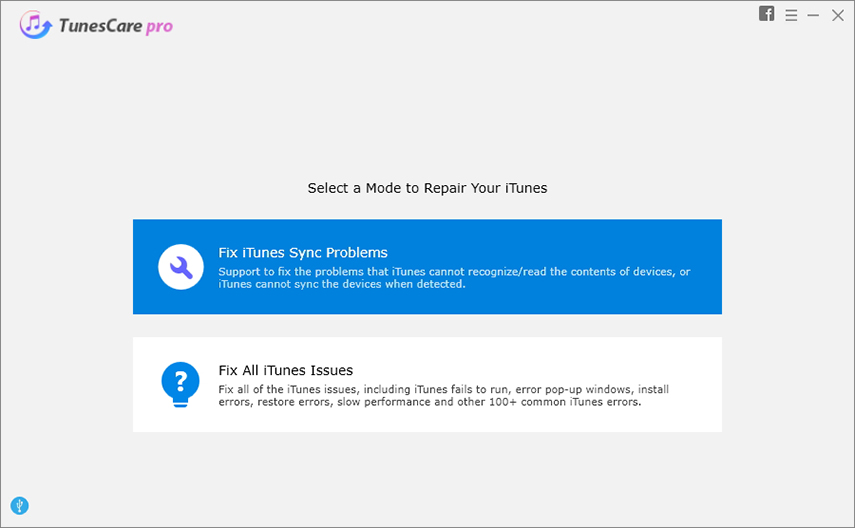

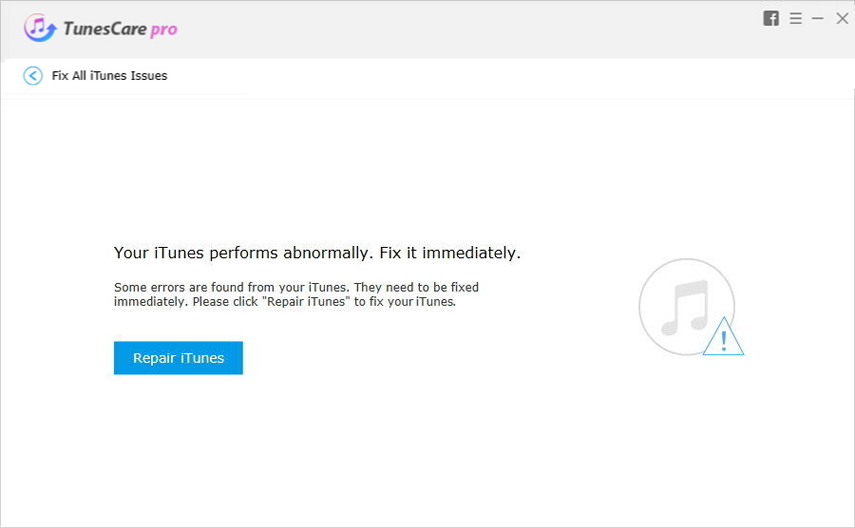
Metodo 2: aggiorna Microsoft NET Framework
A volte l'errore 7 di iTunes si verifica a causa del framework, è possibile ottenere questo errore risolto installando l'ultima versione di Microsoft NET Framework.
- Passaggio 1: vai a Microsoft per trovare l'ultima versione di Framework.
- Passaggio 2: scaricare e installare la versione più recente di Microsoft NET Framework sul computer.
- Passaggio 3: dopo l'installazione, riavviare il computer e riprovare.
Metodo 3: disinstallare iTunes e reinstallare
Per correggere l'errore 7 in questo modo, è necessario disinstallare tutti gli strumenti correlati ad Apple prima del processo di riparazione.
- Passaggio 1: vai all'opzione Installazione applicazioni dal pannello di controllo e seleziona e rimuovi uno ad uno tutto il prodotto Apple correlato.
- Passaggio 2: dopo aver disinstallato tutto il software dal pannello di controllo, vai su Risorse del computer> C: Unità> Programmi.
- Passaggio 3: controllare le cartelle fornite di seguito ed eliminarle.
- Passaggio 4: riavvia il computer e prova a reinstallare iTunes per risolvere il problema.

C: Program FilesBonjour
C: Program FilesCommon FilesApple
C: Programma FilesiTunes
C: Programma FilesiPod
C: Program FilesQuickTime
C: WindowsSystem32QuickTime
C: WindowsSystem32QuickTimeVR
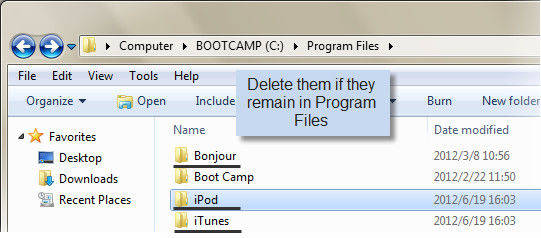
Fatto! Spero che i metodi di cui sopra possano aiutarti a rimuovere completamente questo fastidioso problema e correggere l'errore di iTunes 7. Se hai altre domande, non esitare a lasciarci commenti.









